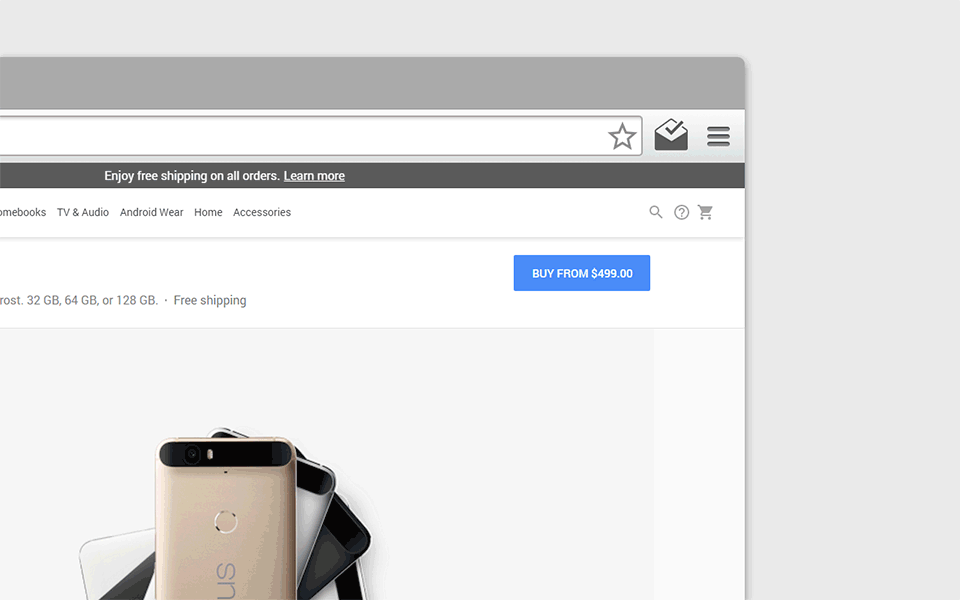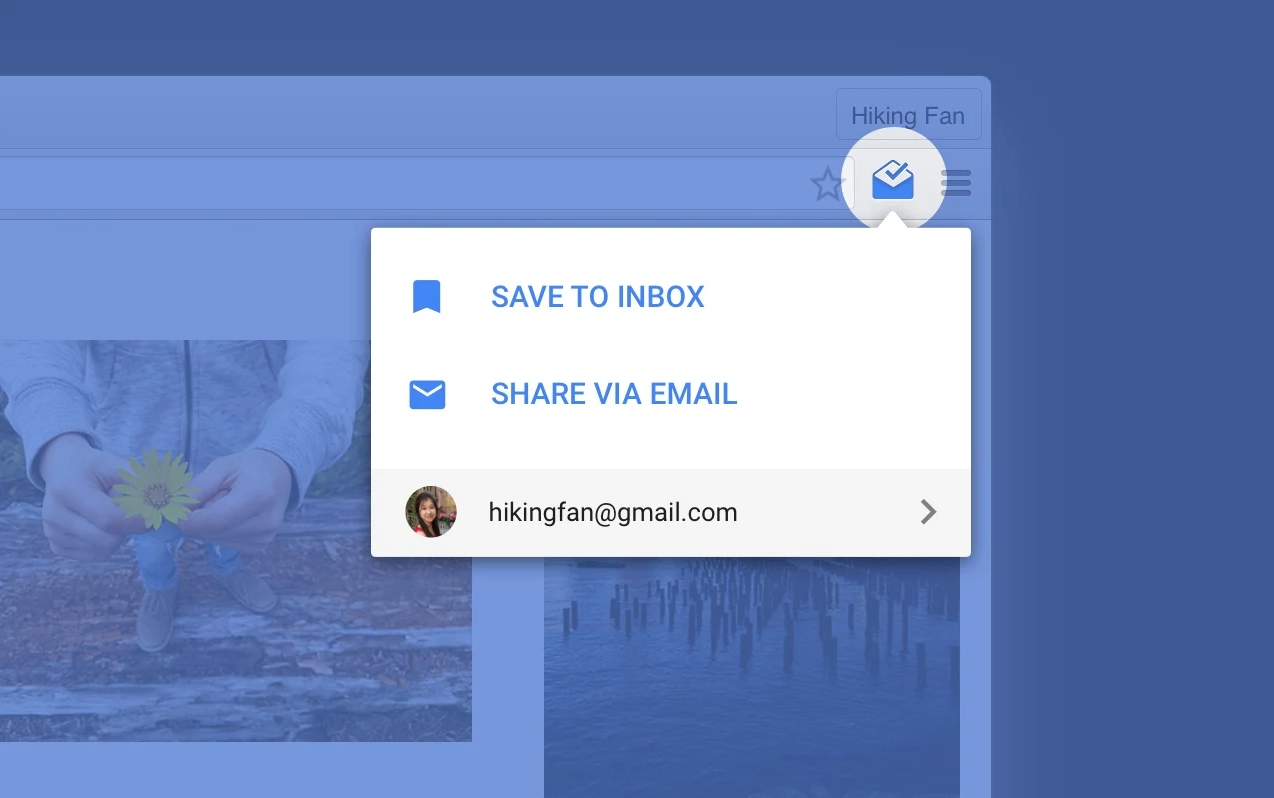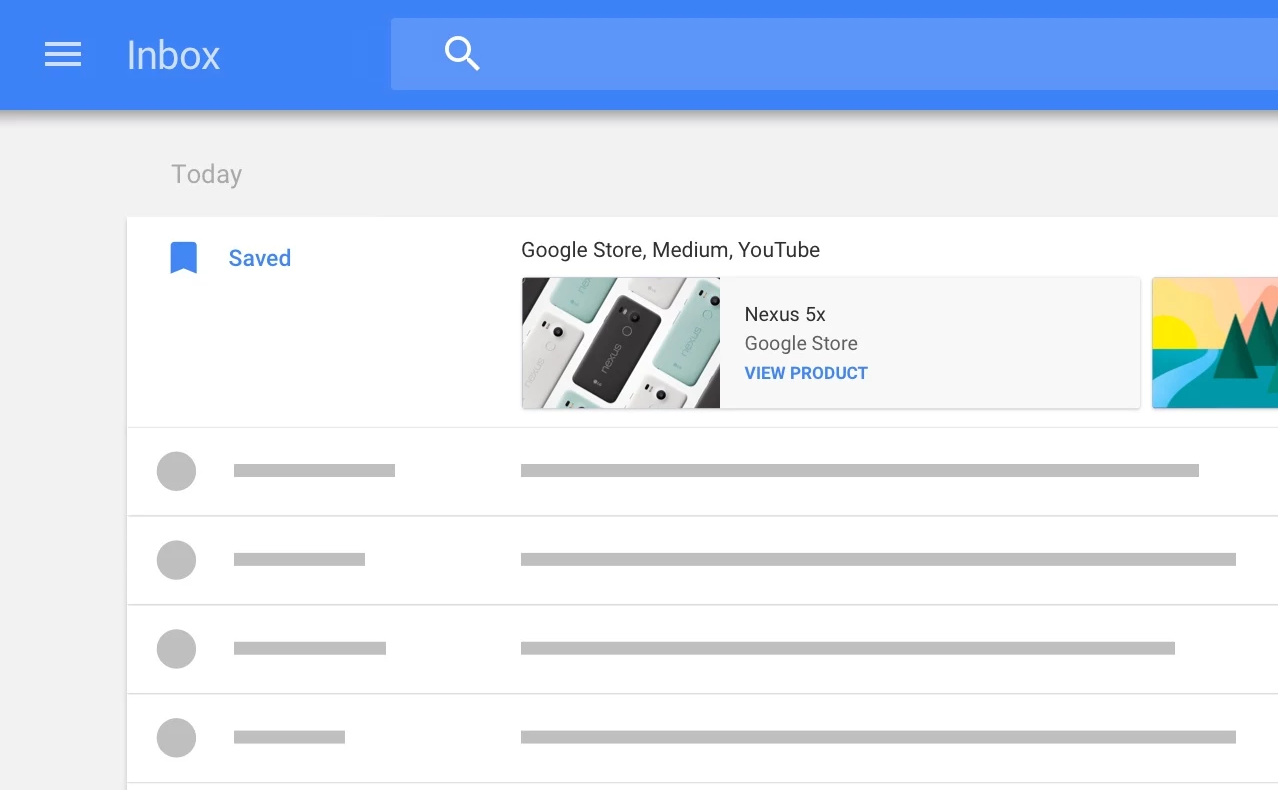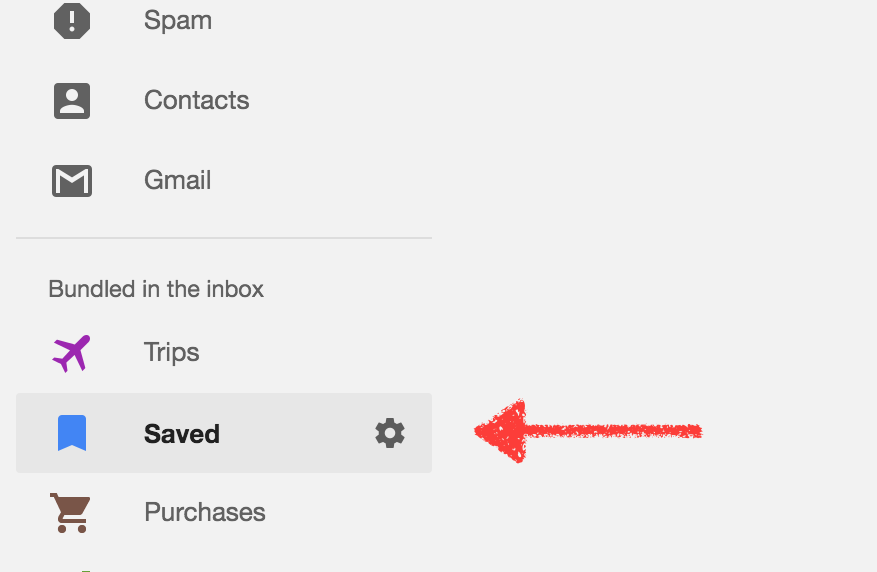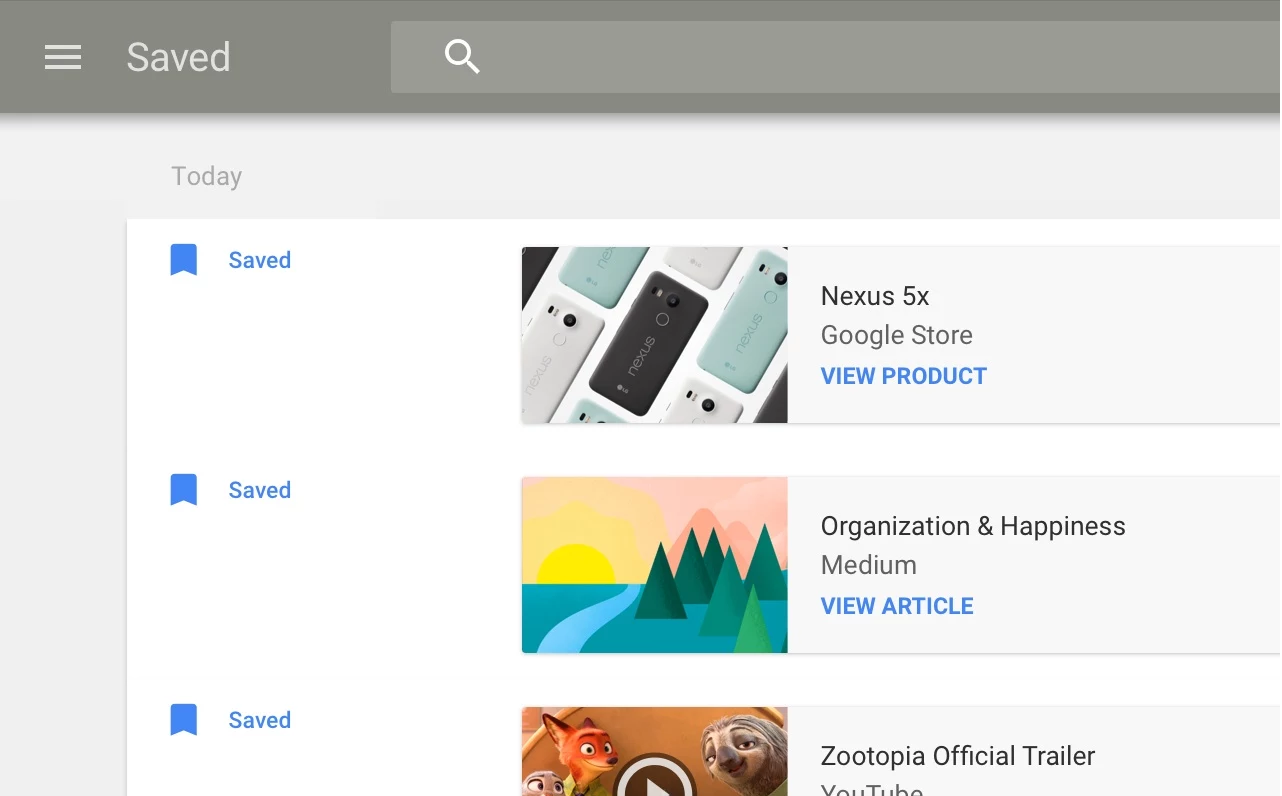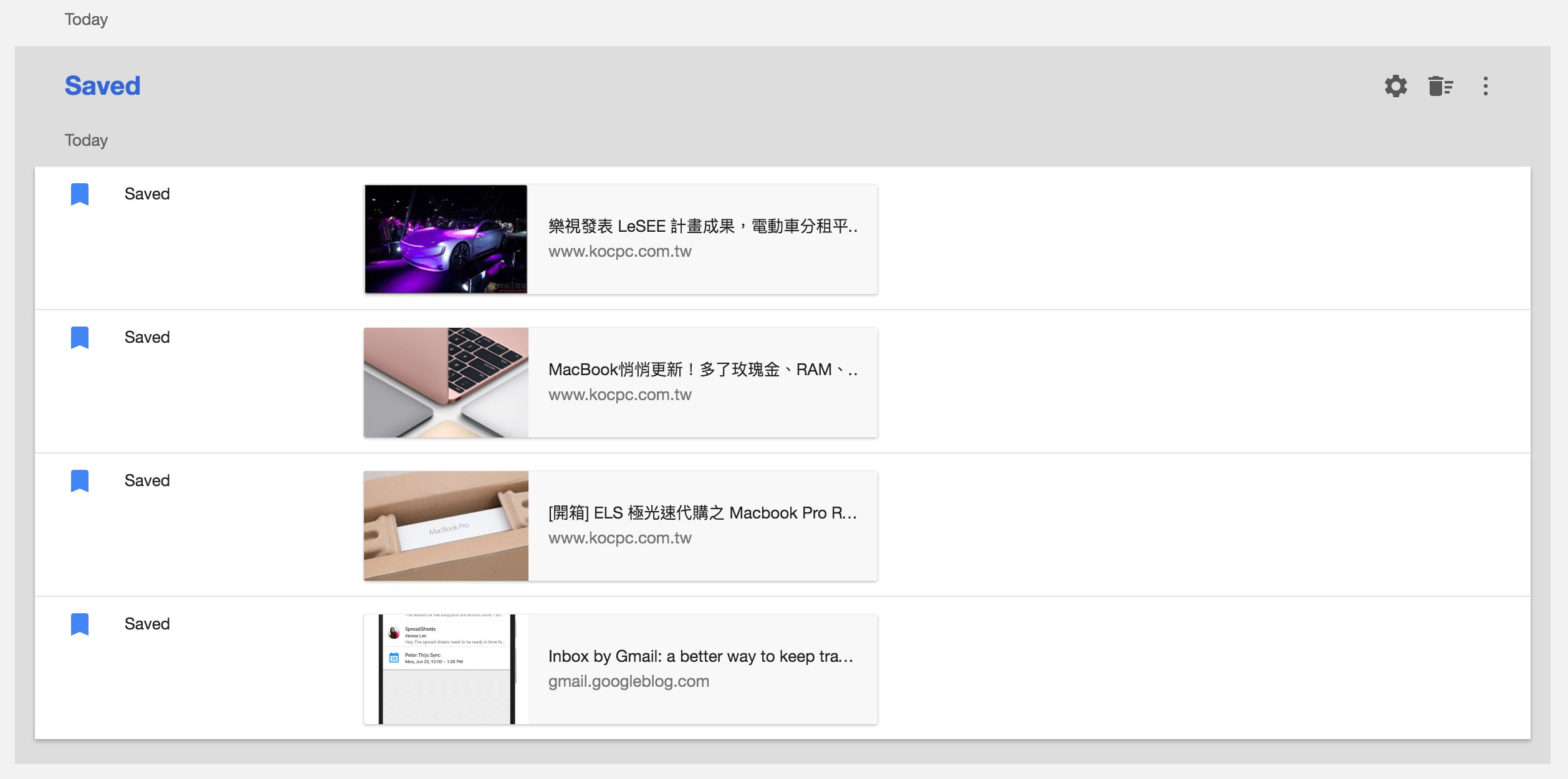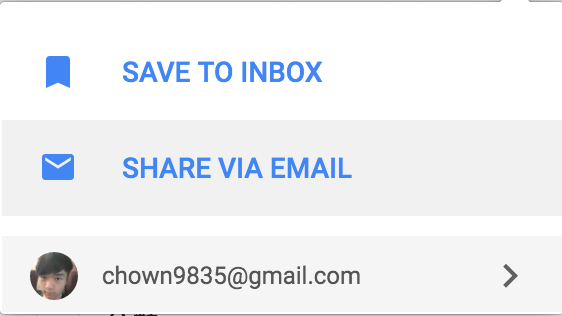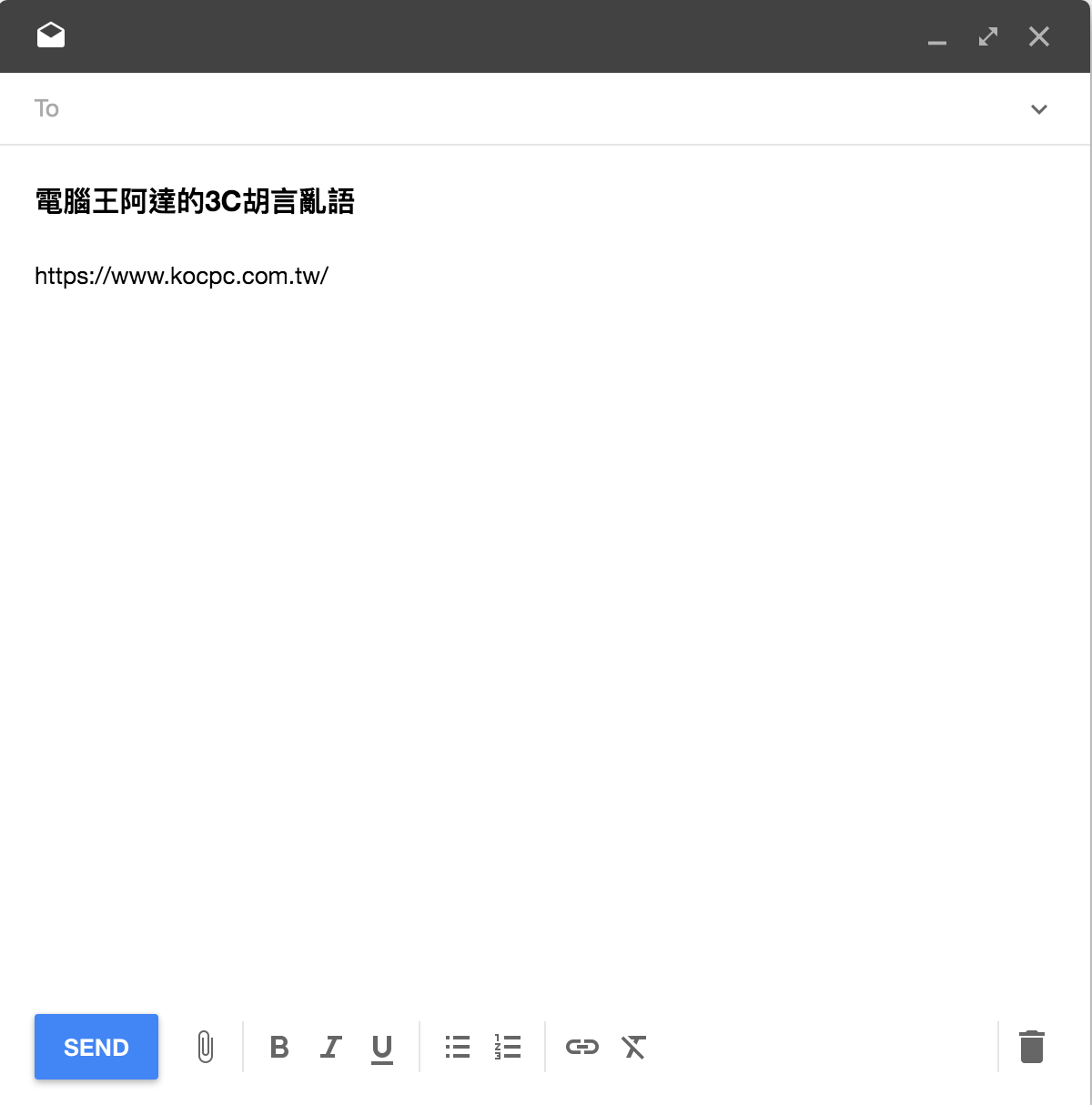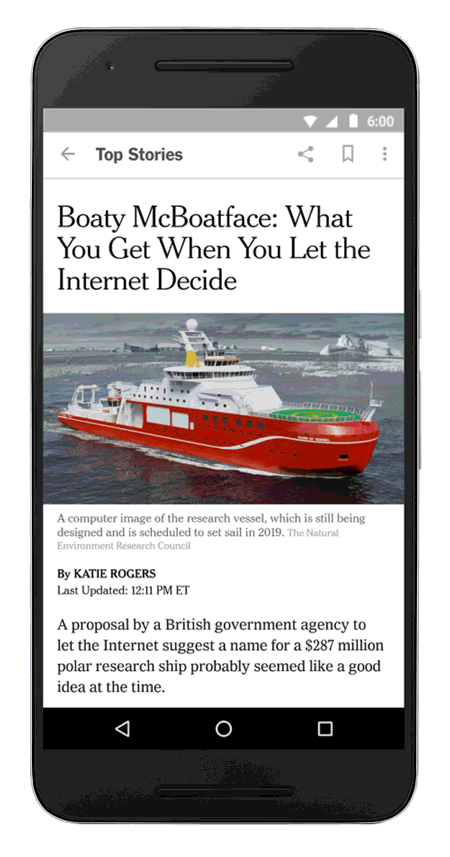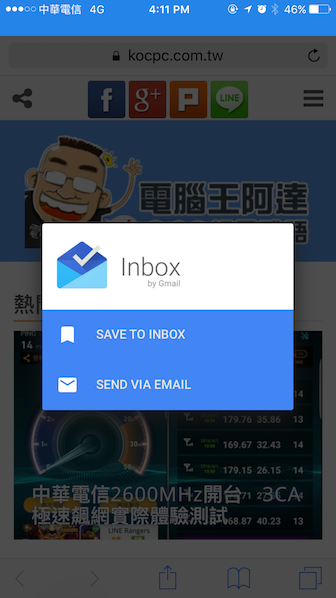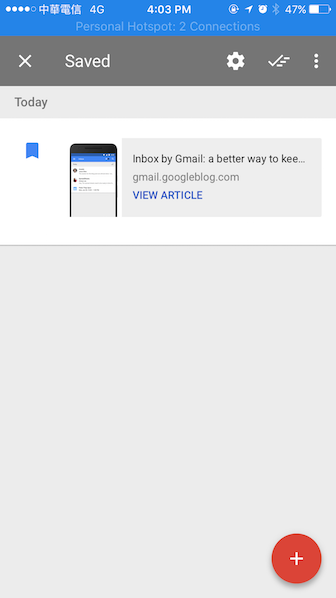不管是滑臉書、看訊息又或者瀏覽網頁,常常會看到許多別人分享的網站,可能是線上購物又或者是網路文章。有些東西可能現在看到別人分享,但並不想馬上去閱讀它,又或者是上班時間沒辦法馬上閱讀,以往的作法可能是加入瀏覽器的書籤,方便歸方便,但久了以後書籤列可能就大爆炸,整理又麻煩,甚至無法搜尋。
當然這樣的困擾不只你我感受得到,所以有人推出了類似線上書籤的服務,例如 Pocket、Instapaper,接著是臉書推出了 Facebook Save,到現在連 Google 都嗅到了這方面的市場,接連推出了 Google Save 跟 Google Inbox Save。而這篇文章介紹的是 Google Inbox Save,Google Save 則會另外介紹。
透過 Google Chrome 儲存網頁到 Inbox
Google Inbox 是近期推出的 Gmail 收信介面,擁有更簡潔的收信介面,以及更智慧的信件歸類方式。現在還推出了 Save 的功能 (以往可能會將連結透過 Gmail 寄給自己)。
Google Inbox 有推出 Inbox for Chrome 的外掛「Inbox by Gmail」,大家可以先安裝後再閱讀下面的介紹。
Google Inbox Save 使用上非常簡單,基本上你看首圖的動畫就可以學會所有操作。
主要就是點右上角的 Inbox 圖示,會出現「Save to Inbox」及「Share via Email」,分別是「儲存到 Inbox」及「透過 Email 寄給別人」。
儲存後可以到 inbox.google.com 查看剛剛儲存的連結,他就跟其他信一樣,只是前面多了「Saved」的字樣。
在 Inbox 的左側有一個「Saved」的選項。
點進去之後會以「連結」為單位陳列出所有儲存的連結。其實跟收件夾那邊點開一樣。
這是從收件夾點開的狀態。
如果是點「Share via Email」,則會變成連結在信的內文。
手機也能使用 Google Inbox Save
首先,你必須安裝 Google Inbox 手機版,可以到應用程式商店下載。
手機版本操作一樣非常簡單,在瀏覽器的時候只要點 Inbox,就會跑出跟 Chrome 一樣的選項,接著你一定知道怎麼做。
iOS 系統的話,請先將 Inbox 加入分享常駐清單,然後要儲存的時候就點它。接著的操作都一模一樣。
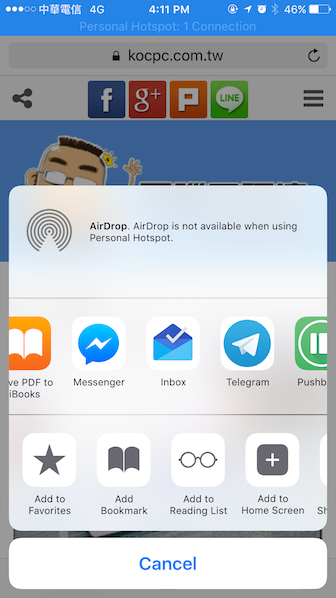
當然也可以在手機的 Inbox APP 內瀏覽儲存的網頁。
Hiram 小編認為 Google Inbox Save 是一個非常實用的功能,接著還會有 Google Save 的介紹 (也非常實用)。
內文圖片來源: